如何用DesignSpark PCB来进行原理图捕获(Schematic Capture)
摘要: 绘画原理图是DesignSparkPCB两大主要功能之一.当开启了.SCH格式档案(Schematicfile)后,左边的窗口是ComponentBin,负责暂时储存设计者在设计时所需要用到的零件,由于它会长期存在,如果设计者不想它的存在,可以按取消。
Abstract:
Key words :
1. 绘画原理图是DesignSpark PCB两大主要功能之一
2. 当开启了.SCH格式档案(Schematic file)后,左边的窗口是Component Bin,负责暂时储存设计者在设计时所需要用到的零件,由于它会长期存在,如果设计者不想它的存在,可以按取消。(**看不到component bin的话,可以按F9按钮)
3. 如果想将component bin内的电子零件插入,只需轻易的把零件从components bin拉放到所属的原理图上即可。

4. 而另一个插入零件的方法就是按F3 -> ADD。当按了F3后会出现窗口(fig. 4a),选择了所需的”Library” 和”Component” 按”ADD” (**如果错误选择了零件,按”ESC” 来取消插入零件)再在原理图上的一个位置按一下,就可以加入到原理图上。要取消继续插入,同样按键盘左上方的”ESC” ,之后红色的零件(fig. 4b)会消失。如果想删除原理图上的某个零件,按一下要被删的零件,再按”Delete:”或工具列上的delete (fig. 4c)
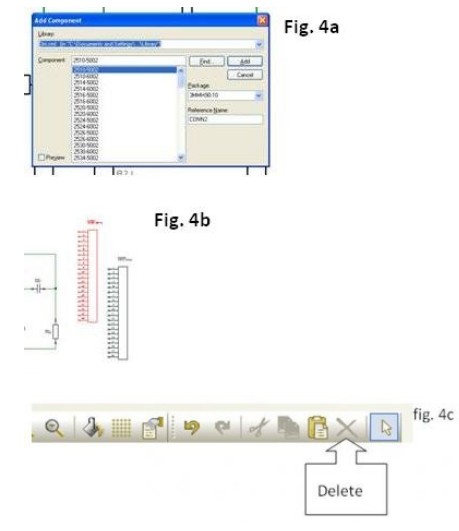
5. 要把零件连接起来,按左边的”Add schematic connection”,(fig. 5a)
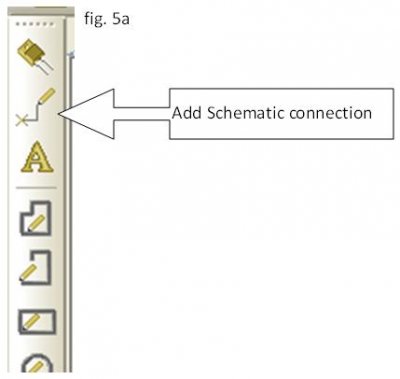
只需轻易的按一下要连接的开端(fig. 5b),再按另一端(fig. 5c) ,就可以成功的把零件与其它部份连接起来(fig. 5d)。(**想取消连接,可按”ESC”) 。按同一道理把所有零件成功连接后,就完成了原理图。
(**如果连接时是把电路图放大,按”A”可以一次过概览整个电路图)

(**每个项目支持几张图表,方便设计者进行多层设计)
此内容为AET网站原创,未经授权禁止转载。

